| Lisp 环境配置指南 | 您所在的位置:网站首页 › commonlisp安装 › Lisp 环境配置指南 |
Lisp 环境配置指南
|
安装 SBCL 我采用的Lisp环境为SBCL + Quicklisp + Emacs + SLIME 。首先让我们来安装SBCL(Steel Bank Common Lisp),它是Common Lisp的一种实现,是一个高性能的Common Lisp编译器。 在OS X系统上,我们可以很方便的使用Homebrew来安装: $ brew install sbcl安装 Quicklisp接下来安装Quicklisp,它是包管理器。安装过程也同样简单: $ curl -o /tmp/ql.lisp http://beta.quicklisp.org/quicklisp.lisp $ sbcl --no-sysinit --no-userinit --load /tmp/ql.lisp \ --eval '(quicklisp-quickstart:install :path ".quicklisp")' \ --quitQuicklisp将安装至~/.quicklisp/目录下。 安装 Emacs 和 SLIME首先确保你安装了 Emacs,如果没有同样可以使用Homebrew快速安装(推荐安装最新版本): $ brew install emacs --with-cocoa # or use MacPorts # sudo port install emacs-appSLIME 是基于Emacs构建的Common Lisp IDE。它的安装方式大概有两种: 从MELPA获取SLIME,通过Emacs内置的包管理器进行安装直接从git仓库安装这里我们采用第一种方式(*其他方式请参考:https://common-lisp.net/project/slime/doc/html/Installation.html)。 为了能够让 Emacs 从 MELPA 仓库获取安装包,我们需要添加一些配置到~/.emacs文件中(如果没有则创建一个): (require 'package) (let* ((no-ssl (and (memq system-type '(windows-nt ms-dos)) (not (gnutls-available-p)))) (proto (if no-ssl "http" "https"))) ;; Comment/uncomment these two lines to enable/disable MELPA and MELPA Stable as desired (add-to-list 'package-archives (cons "melpa" (concat proto "://melpa.org/packages/")) t) ;;(add-to-list 'package-archives (cons "melpa-stable" (concat proto "://stable.melpa.org/packages/")) t) (when (< emacs-major-version 24) ;; For important compatibility libraries like cl-lib (add-to-list 'package-archives '("gnu" . (concat proto "://elpa.gnu.org/packages/"))))) (package-initialize)配置好MELPA之后,我们就可以开始安装 SLIME 了。使用如下指令: M-x package-install RET slime RET*注:对应到键盘就是 Alt + x package-install 回车 (等待完成)slime 回车 (等待完成)。 安装完成后,再添加一些配置到~/.emacs文件中。 ;; Set your lisp system and, optionally, some contribs (setq inferior-lisp-program "/usr/local/bin/sbcl") (setq slime-contribs '(slime-fancy))注意第二行的/usr/local/bin/sbcl,这里应该写你本机上 sbcl 二进制文件的路径,所以可能视个人情况不同修改。 启动 SLIME !!!现在所有的环境就配置完成,打开Emacs,输入M-x,然后在底部的buffer区输入 slime,SLIME将会启动并连接至你的Lisp编译器。 让我们先来演示一个Hello World吧~输入下面的代码: (format t "Hello, world!")你将会看到下图的效果。 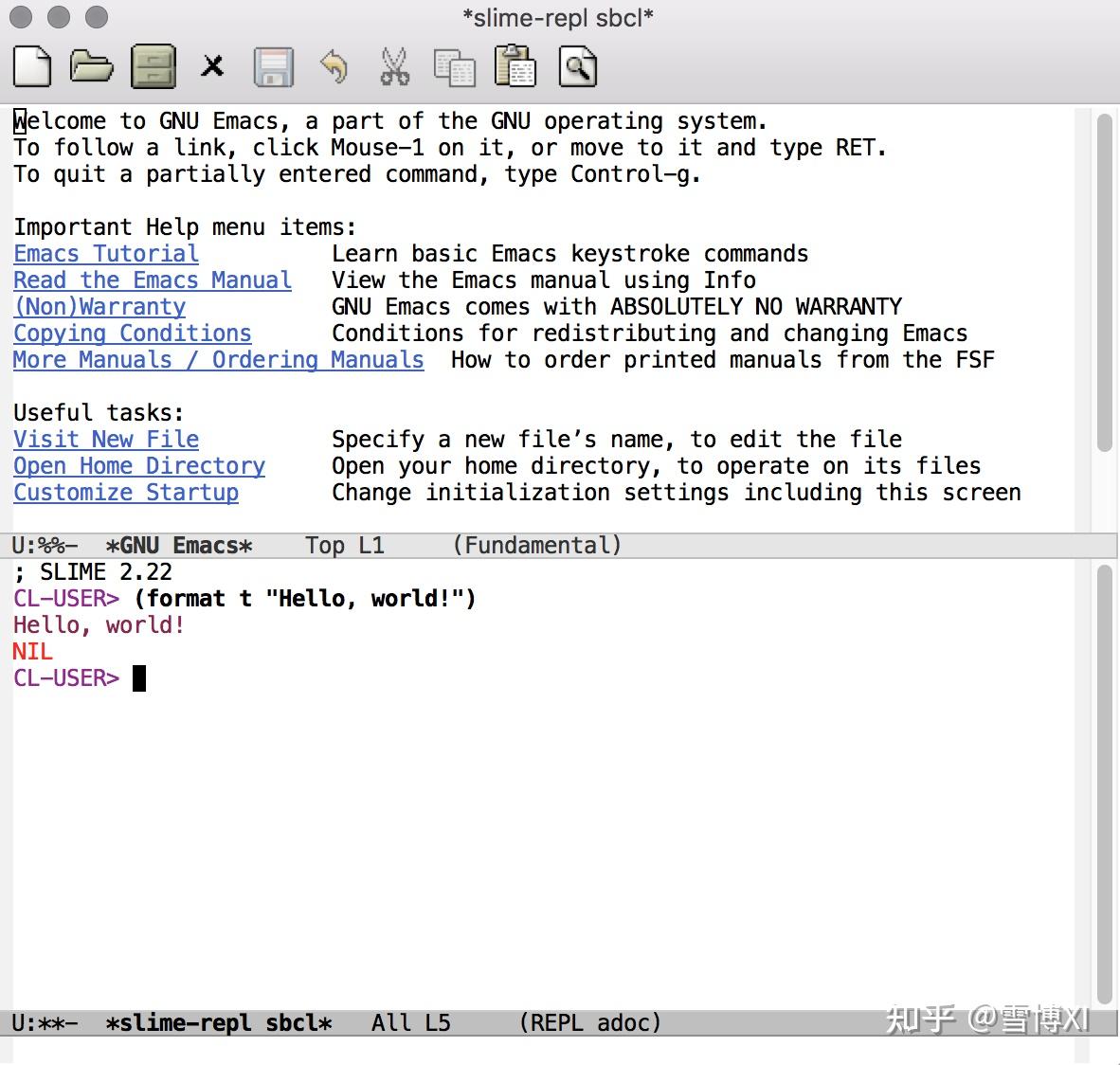 开始你的Lisp之路吧! Reference http://lisp-lang.org/learn/getting-started/ https://github.com/slime/slime https://github.com/melpa/melpa https://common-lisp.net/project/slime/doc/html/Installation.html |
【本文地址】